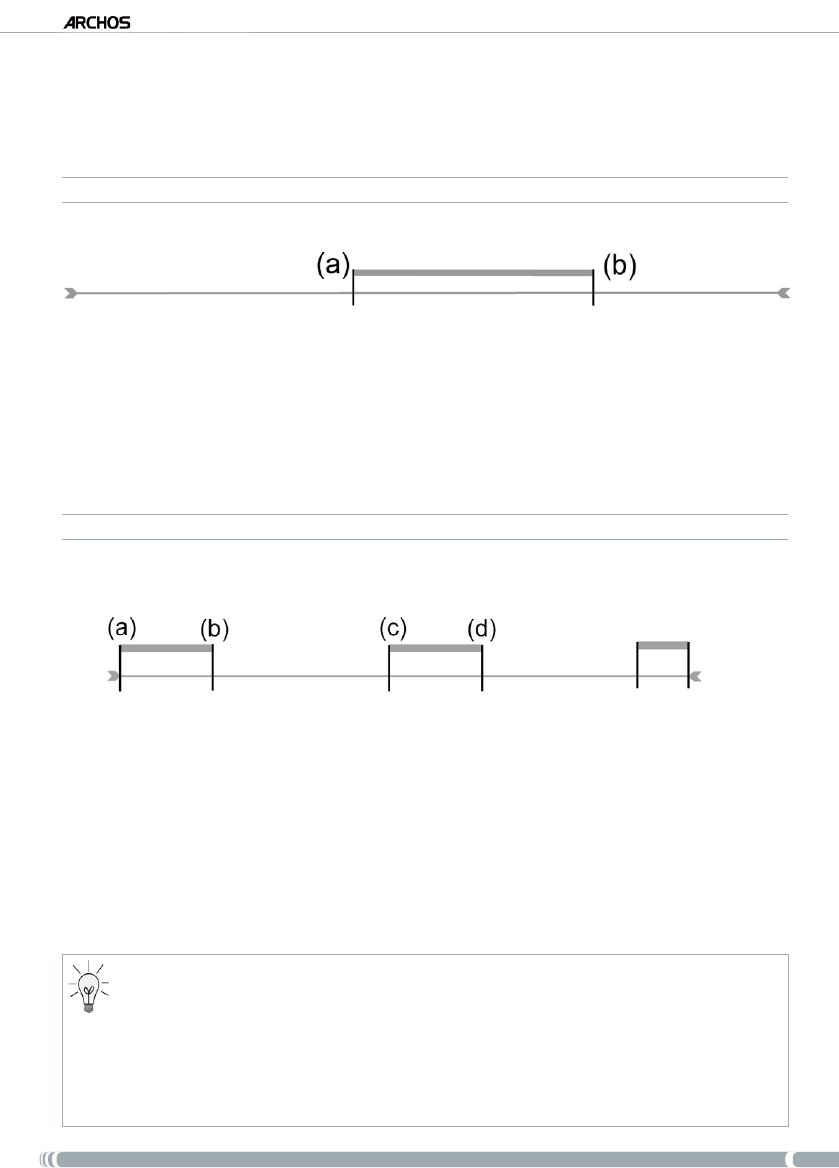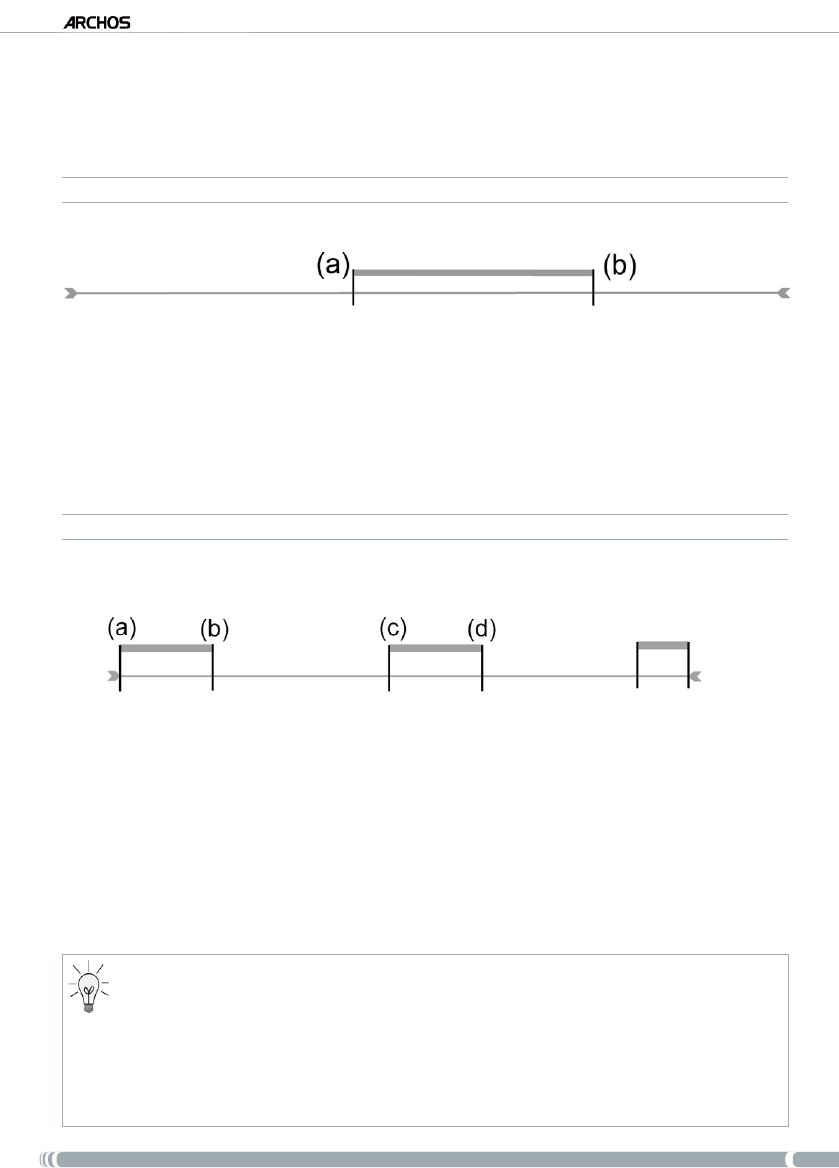
DVr stAtioN
141
После их завершения Вы сможете либо сохранить Ваши редакторские правки в том же видео-
файле, либо записать новый видео-файл. Если Вы сохраните файл с редакторской правкой, Вы
всегда сможете вернуться к его редактированию и внести изменения в Ваши редакторские правки.
Сами видео-данные при этом не удаляются. С другой стороны, Вы можете записать новый файл,
содержащий только те части видео, которые Вы указали в ходе редактирования. Данный файл
будет меньше по размеру, но в нем Вы уже не сможете отменить редакторские правки.
Вы записали музыкальную видео-программу и хотели бы хранить только одну музыкальную
презентацию. Но, при этом, Вы не желаете хранить оставшуюся часть телевизионной записи.
Откройте видео-файл, который Вы хотите отредактировать, и поставьте его на паузу.
На панели состояния воспроизведения перейдите в начало желаемой секции (a), выберите
пункт меню Insert a mark [Установить метку] , а затем - Start Mark [Метка начала].
Прокрутите файл вперед к концу желаемой секции (b), выберите пункт меню Insert a mark
[Установить метку] , а затем выберите End Mark [Метка конца].
Выберите пункт меню Edit Selection [Редактир. выбранное], а затем - Crop [Подрезать], в
результате чего будут удалены все части файла, кроме отмеченной секции.
Вы записали телевизионную программу, но хотели бы удалить определенные части записи до
начала данной программы, в ходе программы и после нее, поскольку Вы записали немного больше
желаемого.
Откройте видео-файл, который Вы хотите отредактировать, и поставьте его на паузу.
На панели состояния воспроизведения перейдите к первому нежелательному сегменту (a),
выберите пункт меню Insert a mark [Установить метку], а затем выберите Start Mark [Метка
начала]. Прокрутите файл вперед к концу первой нежелательной секции (b), выберите пункт
меню Insert a mark [Установить метку] и выберите End Mark [Метка конца]. Выберите пункт
меню Edit Selection [Редактир. выбранное] и выберите Cut [Подрезать], в результате чего будет
вырезана данная часть записи.
Перейдите в начало второй нежелательной секции (c), выберите пункт меню Insert a mark
[Установить метку] и выберите Start Mark [Метка начала]. Прокрутите файл вперед к
концу нежелательного сегмента (b), выберите пункт меню Insert a mark [Установить метку]
и выберите End Mark [Метка конца]. Выберите пункт меню Edit Selection [Редактировать
выбранное] и выберите Cut [Подрезать], в результате чего будет вырезан данный сегмент.
Проделайте то же самое с другим (-и) сегментом (-ами), которые Вы хотите вырезать..
Если Вы желаете сохранить редакторские метки и иметь возможность повторного
редактирования в другой раз, выберите пункт меню Save edit [Сохранить редактирование],
а затем - Save [Сохранить].
Если Вы желаете сохранить отредактированный файл, как новый отдельный файл,
выберите пункт меню Save edit [Сохранить редактирование], а затем - Write to new File
[Записать в новый файл]. Появится экран, требующий подтвердить необходимость
сохранения.
Если хотите отменить внесенные ранее редакторские правки и заново начать
редактирование, выберите пункт меню Cancel changes and restart edit [Отменить
изменения и перезапустить].
•
•
•
•
1.
2.
3.
4.
1.
2.
3.
4.